Instalar Lemp - Nginx, PHP, MariadB y PhpMyadmin en OpenSuse

- 3905
- 113
- Sta. Enrique Santiago
Lemplo o Linux, Motor-x, Mysql y Php Stack es un paquete de software compuesto por un software de código abierto instalado en el sistema operativo Linux para ejecutar aplicaciones web basadas en PHP alimentadas por el Nginx http servidor y Mysql/mariadb sistema de administración de base de datos.
Leer también: Lámpara de instalación - Apache, Php, Mariadb y PhpMyadmin en OpenSuse
Este tutorial lo guiará sobre cómo instalar un Lemplo apilar con Nginx, Mariada, Php, Php-FPM y Phpmyadmin en Usura de apertura ediciones de servidor/escritorio.
Instalación del servidor NGINX HTTP
Nginx es un servidor HTTP y proxy rápido y confiable que puede manejar una mayor carga de solicitudes HTTP. Utiliza un enfoque asincrónico basado en eventos para manejar solicitudes, y su arquitectura modular basada en eventos puede proporcionar un rendimiento más predecible bajo cargas altas.
Instalar Nginx en Usura de apertura, Ejecutar el siguiente comando.
$ sudo zypper install nginx
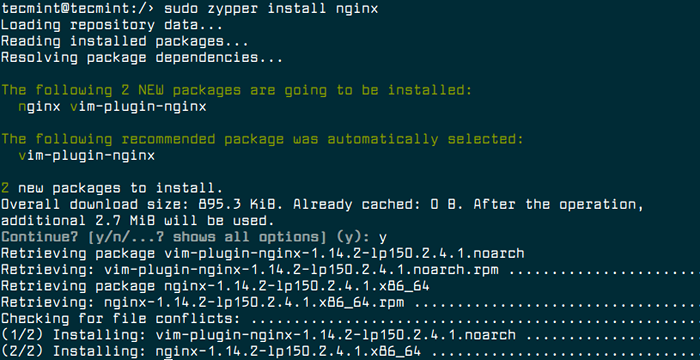 Instalar nginx en openSuse
Instalar nginx en openSuse Una vez el Nginx Instalado, puede iniciar el servicio por ahora, luego habilitarlo para iniciar automáticamente en el momento del arranque y verificar el estado de Nginx ejecutando los siguientes comandos.
$ sudo SystemCtl Inicio Nginx $ sudo SystemCTL Habilitar Nginx $ sudo SystemCtl Status Nginx
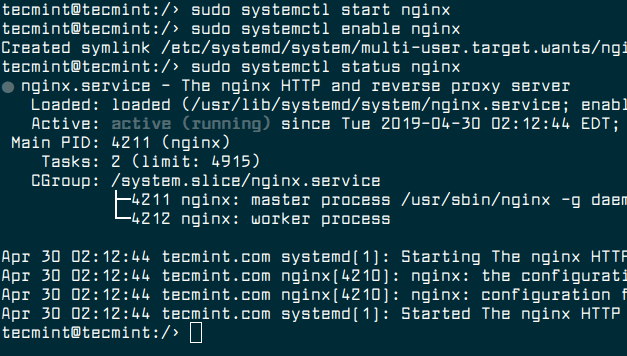 Iniciar, habilitar y verificar NGINX
Iniciar, habilitar y verificar NGINX Leer también: 10 comandos NGINX más utilizados que todo usuario de Linux debe saber
En este punto, el servidor web nginx debe estar en funcionamiento, también puede verificar el estado utilizando el comando netstat como se muestra.
$ sudo netstat -tlpn | grep nginx
 Verifique la escucha del puerto Nginx
Verifique la escucha del puerto Nginx Ahora necesitamos probar si el Nginx La instalación funciona bien. A diferencia de otras distribuciones de Linux, debajo usura de apertura, Nginx no tiene un estándar índice.html Documento en la carpeta de raíz web. Necesitamos crear un nuevo índice.html Archivo en el directorio web root "/srv/www/htdocs" como se muestra.
$ Echo "Nginx está funcionando bien en OpenSuse Leap
"| sudo tee/srv/www/htdocs/índice.html
 Crear archivo de índice NGINX
Crear archivo de índice NGINX Si tiene FireWalld instalado, debe abrir el puerto 80 y 443 Para permitir el tráfico web en el firewall.
$ sudo firewall-cmd --Permanent --Add-puerto = 80/tcp $ sudo firewall-cmd --Permanent --add-puerto = 443/tcp $ sudo firewall-cmd --leload
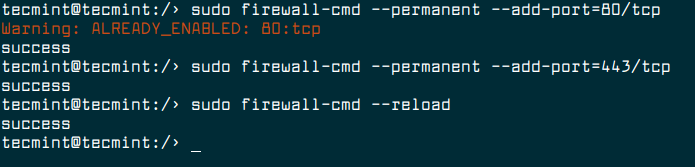 Abra el puerto Nginx en OpenSuse
Abra el puerto Nginx en OpenSuse A continuación, abra un navegador web y navegue a la dirección http: // localhost y verificar la página Nginx.
 Verifique la página Nginx
Verifique la página Nginx Instalación del servidor de base de datos Mariadb
Mariada es una bifurcación de código abierto y de código abierto del Mysql sistema de gestión de bases de datos relacionales. Está desarrollado por los desarrolladores originales de MySQL y tiene la intención de mantenerse de código abierto. Mariada es rápido, escalable y robusto, con un rico ecosistema de motores de almacenamiento, complementos y muchas otras herramientas lo hacen muy versátil para una amplia variedad de casos de uso.
Instalar Mariada en Usura de apertura, Ejecutar el siguiente comando.
$ sudo zypper instalación mariadb mariadb-client
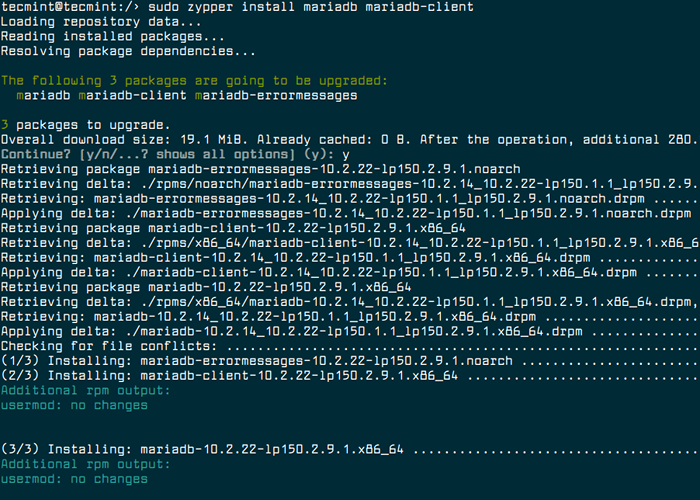 Instalar mariadb en openSuse
Instalar mariadb en openSuse A continuación, comience el servicio MariadB por ahora, luego permita que inicie automáticamente en el momento del arranque y verifique su estado.
$ sudo systemctl inicio mariadb $ sudo systemctl habilita mariadb $ sudo systemctl status mariadb
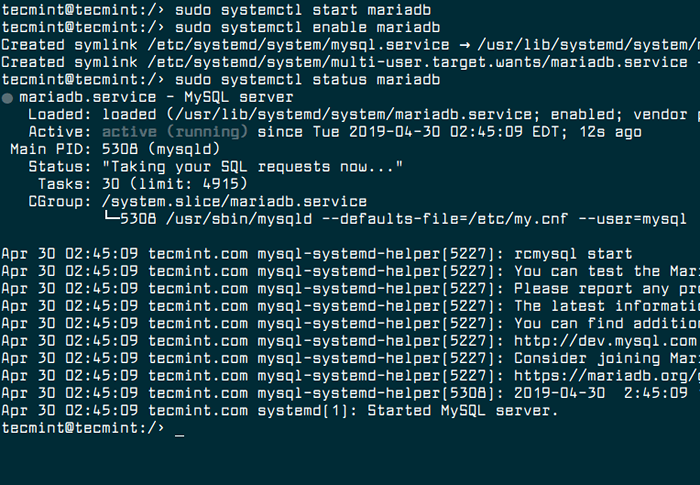 Iniciar servicio Mariadb en OpenSuse
Iniciar servicio Mariadb en OpenSuse El siguiente paso crítico en esta sección es asegurar la instalación del servidor MariDB. Por lo tanto, ejecute el script de seguridad que se envía con el paquete mariadb, como se muestra.
Nota: Correr Mariada Script de seguridad y todas sus piezas son muy recomendables para todos los servidores MariadB en producción.
$ sudo mysql_secure_installation
Después de ejecutar el script, lea la descripción en cada paso cuidadosamente. Debe establecer una contraseña de usuario root, eliminar a los usuarios anónimos, deshabilitar el acceso remoto a la raíz, eliminar la base de datos de prueba y acceder a ella y finalmente recargar la tabla de privilegios.
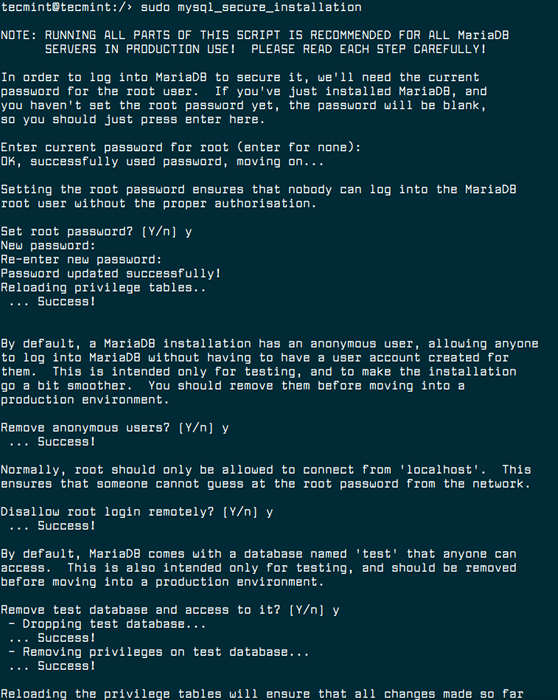 Instalación segura de mariadb en OpenSuse
Instalación segura de mariadb en OpenSuse Instalación y configuración de PHP y PHP-FPM
Php-FPM (corto para PHP Fastcgi Process Manager) es una alternativa Fastcgi demonio para Php con algunas características adicionales y diseñado para manejar cargas altas. Mantiene piscinas (trabajadores que pueden responder a las solicitudes de PHP) para lograr esto. Es importante destacar que es más rápido que los métodos tradicionales basados en CGI, como Suphp, para entornos PHP de usuarios múltiples.
Instalar Php y Php-FPM Junto con los módulos necesarios, ejecute el siguiente comando.
$ sudo zypper install php php-mysql php-fpm php-gd php-mbstring
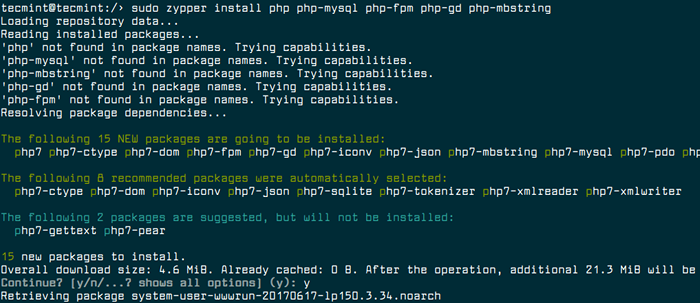 Instale PHP y PHP-FPM en OpenSuse
Instale PHP y PHP-FPM en OpenSuse Antes de proceder a comenzar el Php-FPM Servicio, necesitamos crear los archivos de configuración requeridos a partir de los archivos predeterminados proporcionados durante la instalación, y configurar el servicio listo para las operaciones.
$ sudo cp/etc/php7/fpm/php-fpm.confusión.predeterminado/etc/php7/fpm/php-fpm.conf $ sudo cp/etc/php7/fpm/php-fpm.D/www.confusión.predeterminado/etc/php7/fpm/php-fpm.D/www.confusión
Luego abra la principal Php-FPM.confusión archivo de configuración para editar.
$ sudo vim/etc/php7/fpm/php-fpm.confusión
Descopment la siguiente línea en la línea número 24 como se muestra.
error_log = log/php-fpm.registro
Guarde y cierre el archivo.
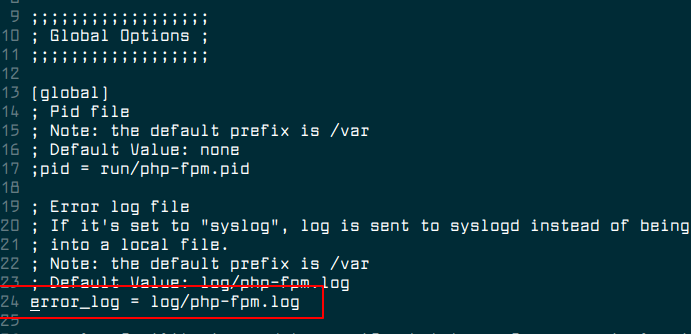 Configurar PHP FPM
Configurar PHP FPM A continuación, necesitamos definir la configuración correcta para los grupos configurados en el www.confusión archivo de configuración.
$ sudo vim/etc/php7/fpm/php-fpm.D/www.confusión
Primero, configure el propietario de UNIX y el propietario del grupo de los procesos para el usuario y el grupo NGINX. Haga esto cambiando los valores del usuario y los parámetros de grupo desde nadie a nginx.
usuario = grupo nginx = nginx
Ahora guarde los cambios en el archivo y salga.
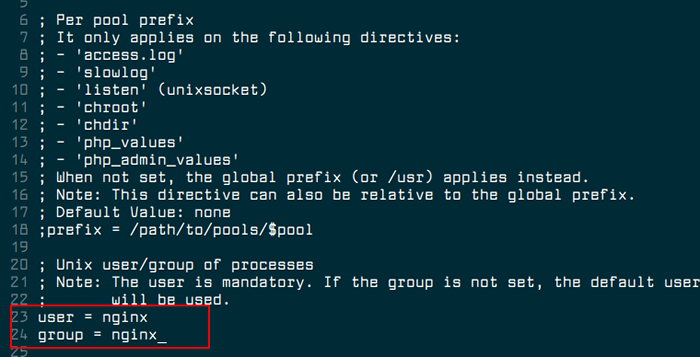 Establecer usuario y grupo de Nginx
Establecer usuario y grupo de Nginx Además, hay una configuración más importante para realizar, que asegura Php-FPM en el /etc/php/cli/php.ini archivo.
$ sudo vim/etc/php7/cli/php.ini
Buscar la línea ; CGI.fix_pathinfo = 1 y cambiarlo a.
CGI.fix_pathinfo = 0
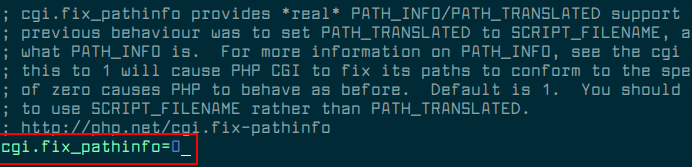 Configurar PHP-FPM CGI
Configurar PHP-FPM CGI Guarde los cambios en el archivo y salga.
A continuación, comience el Php-FPM Servicio por ahora, luego habilite que inicie automáticamente en el momento del arranque y verifique su estado.
$ sudo SystemCTL Inicio PHP-FPM $ sudo SystemCTL Habilitar PHP-FPM $ SUDO SYSTEMCTL ESTADO PHP-FPM
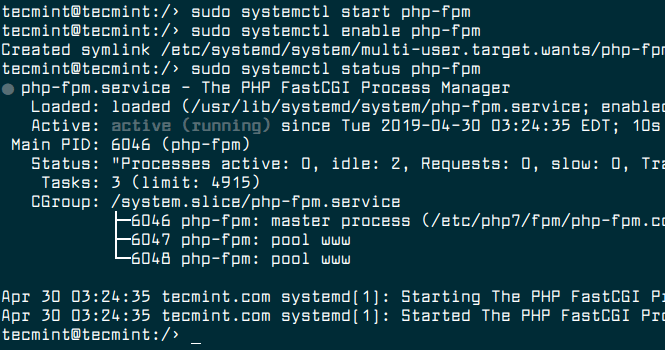 Iniciar servicio PHP-FPM
Iniciar servicio PHP-FPM Configuración de Nginx para trabajar con PHP-FPM
En este punto, necesitamos configurar Nginx trabajar con Php-FPM En el archivo de configuración NGINX predeterminado.
$ sudo vim/etc/nginx/nginx.confusión
Luego busque la siguiente sección y agregue el índice.php En la lista de archivos de índice esperados.
ubicación/root/srv/www/htdocs/; índice índice.php índice.índice HTML.htm;
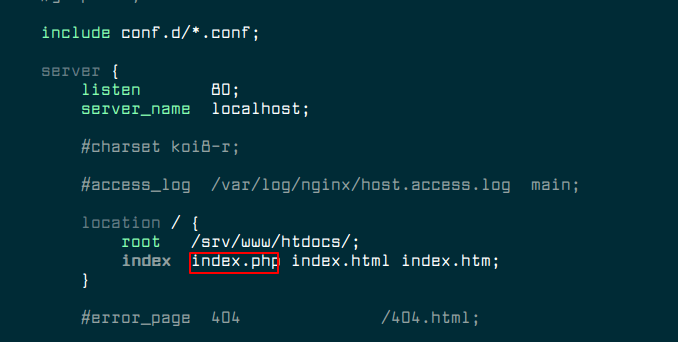 Configurar NGINX para PHP-FPM
Configurar NGINX para PHP-FPM También encuentre la siguiente sección (que debe comentarse) y la falta. Esta sección se utiliza para pasar los scripts PHP al servidor FastCGI escuchando en 127.0.0.1: 9000.
Ubicación ~ \.php $ root/srv/www/htdocs/; fastcgi_pass 127.0.0.1: 9000; Índice FastCGI_Index.php; fastcgi_param script_filename $ document_root $ fastcgi_script_name; incluir fastcgi_params;
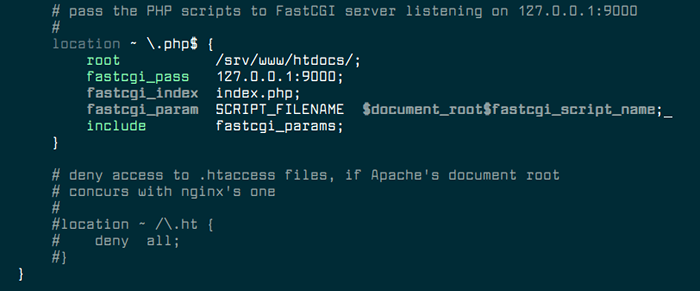 Configurar PHP para FastCGI
Configurar PHP para FastCGI Guarde los cambios en el archivo y salga.
Prueba de NGINX y PHP-FPM
El siguiente paso es probar si Nginx está funcionando bien junto con Php-FPM creando un nuevo archivo de prueba PHP en el Raiz del documento directorio como se muestra.
$ Echo "" | sudo tee/srv/www/htdocs/info.php
Ahora necesitamos verificar si la configuración de Nginx es correcta de la siguiente manera, antes de proceder a reiniciar el servicio.
$ sudo nginx -t
 Verifique la configuración de Nginx para obtener errores
Verifique la configuración de Nginx para obtener errores Si la sintaxis de configuración de Nginx está bien, continúe y reinicie la Nginx y Php-FPM Servicios para los cambios recientes para tomar effect.
$ sudo systemctl reiniciar nginx php-fpm
Ahora abra un navegador web y navegue a la dirección http: // localhost/info.php Para verificar la configuración de PHP como se muestra en la siguiente captura de pantalla.
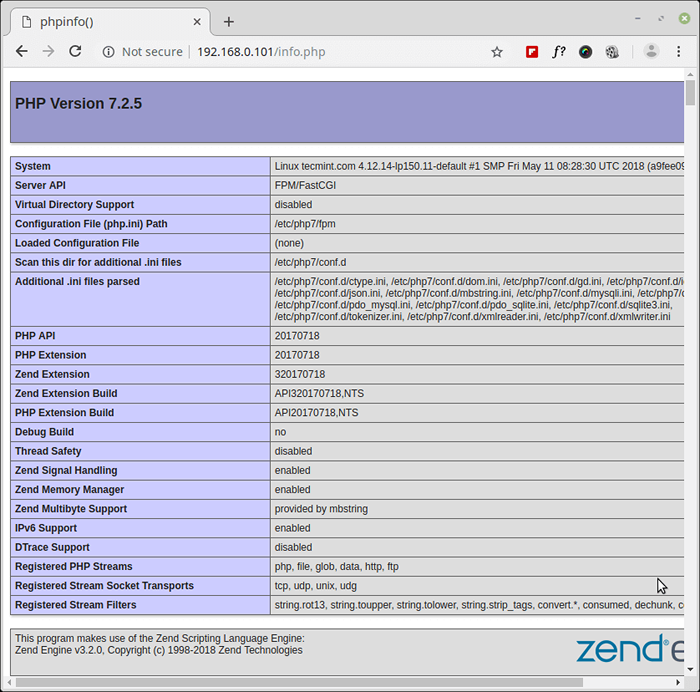 Verificar la información de PHP
Verificar la información de PHP Instalación y configuración de phpmyadmin
phpmyadmin es una herramienta gratuita, fácil de usar y popular escrita en PHP, creada para administrar MySQL Server en la web. Sporta una amplia gama de operaciones en Mysql y Mariada.
Instalar phpmyadmin en Usura de apertura, Ejecutar el siguiente comando.
$ sudo zypper instalación phpmyadmin
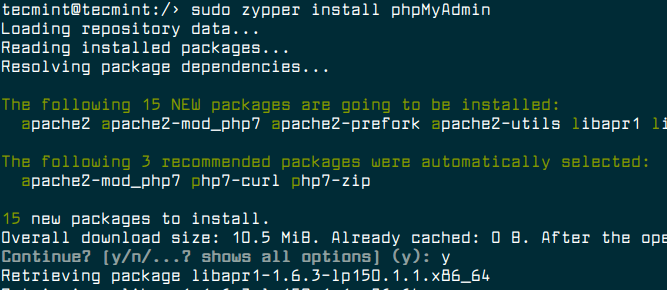 Instalar PhPMyAdmin en OpenSuse
Instalar PhPMyAdmin en OpenSuse Una vez que se complete la instalación, cree un nuevo archivo de configuración de VHOST para acceder phpmyadmin como se muestra.
$ sudo vim/etc/nginx/vhosts.d/phpmyadmin.confusión
Agregue estas siguientes configuraciones a Archivo.
servidor escuchar 80; server_name localhost/phpmyadmin; root/srv/www/htdocs/phpmyadmin; ubicación / try_files $ uri / índice.php?$ args; Ubicación ~ \ \.php $ try_files $ uri = 404; fastcgi_pass 127.0.0.1: 9000; Índice FastCGI_Index.php; incluir fastcgi_params;
Guarde los cambios y cierre el archivo. Luego reinicie el Nginx Servicio con el siguiente comando.
$ sudo systemctl reiniciar nginx
Ahora vaya a su navegador web y escriba la dirección http: // localhost/phpmyadmin. A phpmyadmin La página de inicio de sesión debe mostrar como se muestra en la siguiente captura de pantalla. Ingrese las credenciales de inicio de sesión del usuario root de su base de datos y haga clic en Ir.
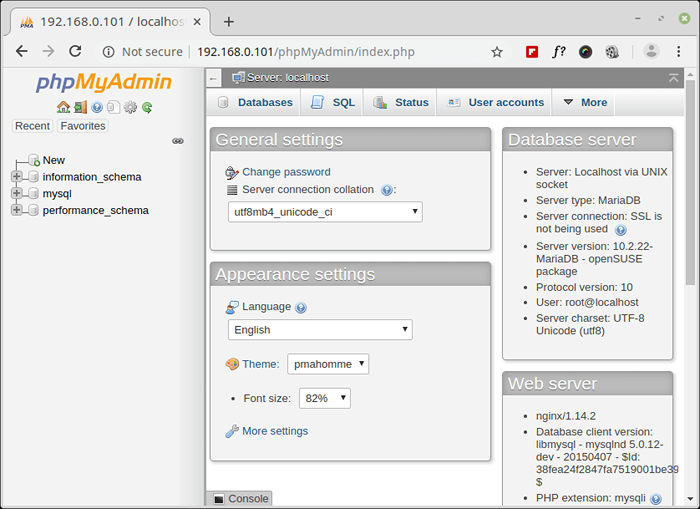 Phpmyadmin tablero
Phpmyadmin tablero Eso es todo! En este tutorial, le hemos explicado cómo instalar un Lemplo apilar con Nginx, Mariada, Php, Php-FPM y Phpmyadmin en Usura de apertura ediciones de servidor/escritorio. Si enfrenta algún problema durante la configuración, haga sus preguntas a través de un formulario de comentarios a continuación.
- « Instalar Lámpara - Apache, PHP, MariadB y PhPMyadmin en OpenSuse
- ARIA2-Una herramienta de descarga de línea de comandos multiprotocolos para Linux »

